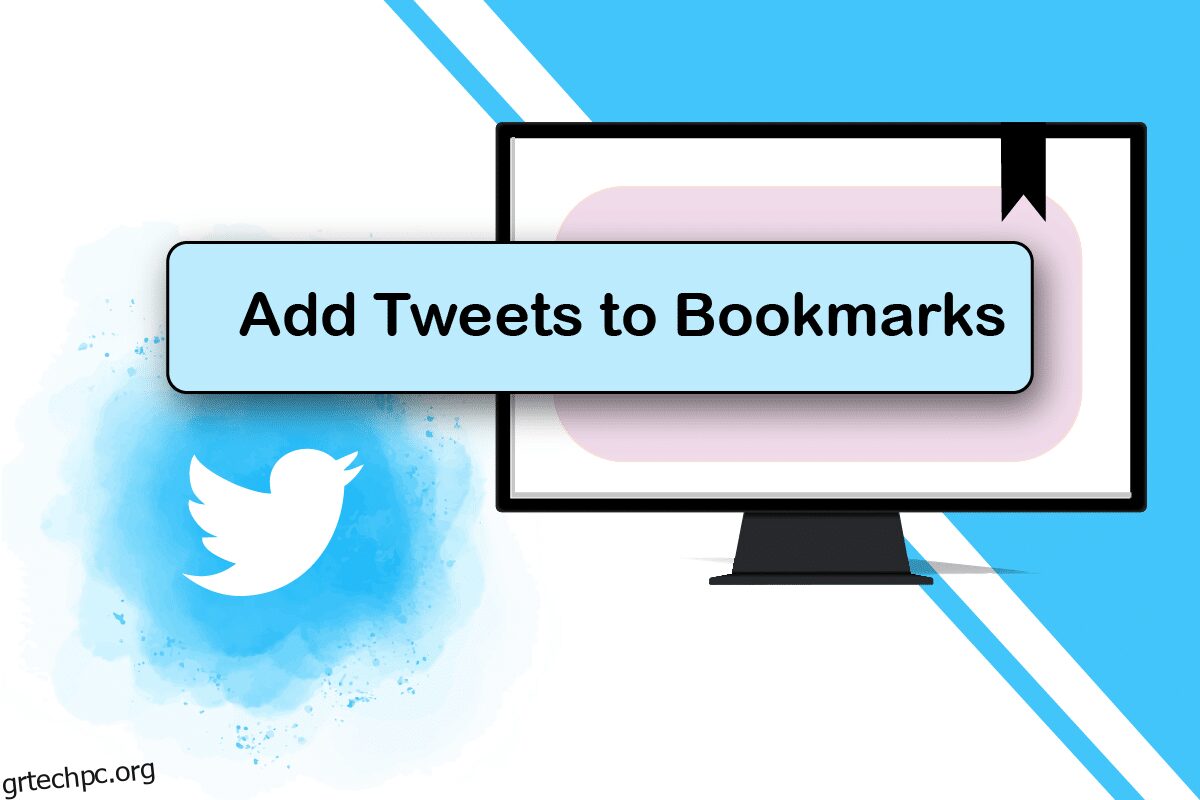Εάν θέλετε να χρησιμοποιήσετε ένα tweet για μελλοντικό σκοπό και θέλετε κάποια αίσθηση ασφάλειας, τότε υπάρχει μια επιλογή. Η επιλογή ονομάζεται σελιδοδείκτες και αυτό το άρθρο θα συζητήσει τους σελιδοδείκτες στο Twitter. Υπάρχει μια ενότητα αφιερωμένη στην προβολή επιτραπέζιου υπολογιστή Twitter ή στην έκδοση για υπολογιστές Twitter που σας επιτρέπει να χρησιμοποιείτε το τηλέφωνό σας Android και να έχετε την εμπειρία χρήσης του Twitter στην επιφάνεια εργασίας.
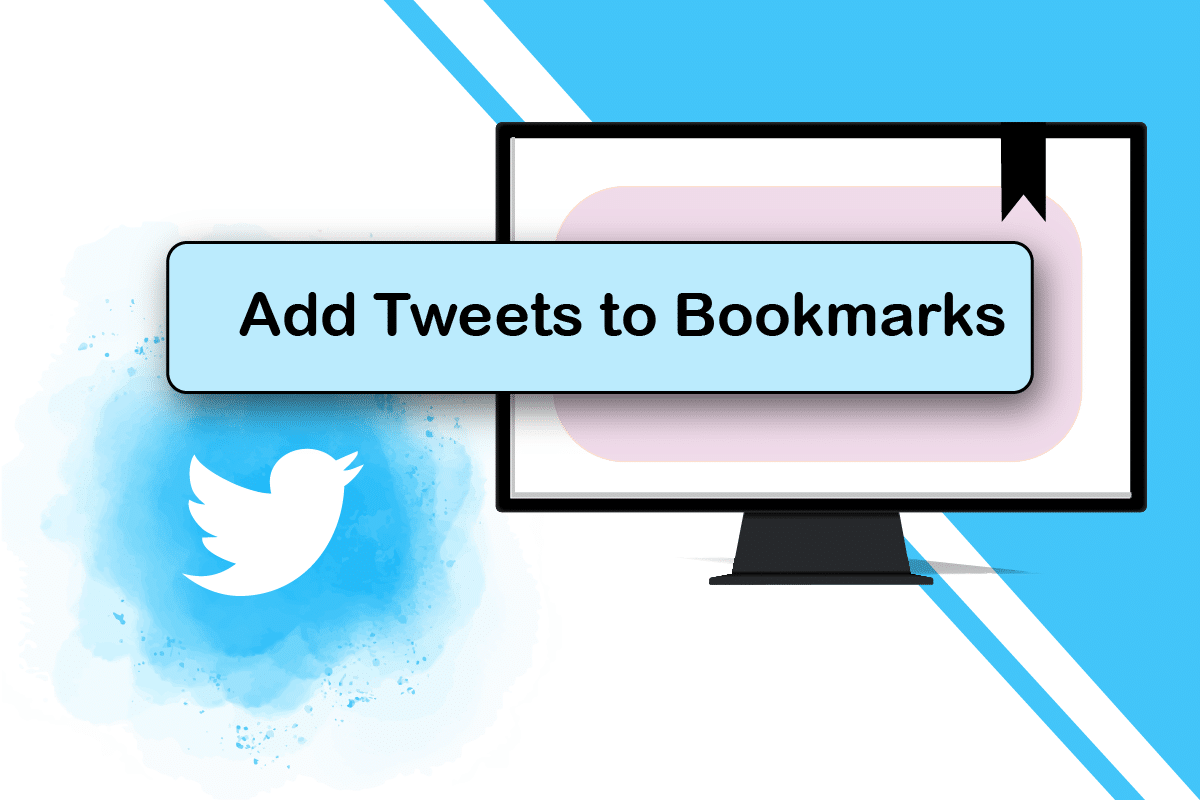
Πίνακας περιεχομένων
Πώς να χρησιμοποιήσετε τους σελιδοδείκτες στο Twitter
Παρακάτω είναι τα χαρακτηριστικά των σελιδοδεικτών στο Twitter.
-
Αποθήκευση tweet για αναφορά: Η επιλογή σελιδοδείκτη σάς επιτρέπει να αποθηκεύετε tweets για λόγους αναφοράς.
-
Απόρρητο: Η επιλογή σελιδοδεικτών λειτουργεί ως προσωπική βιβλιοθήκη και σας παρέχει πλήρες απόρρητο όταν χρησιμοποιείτε tweets. Ο κάτοχος του tweet ή οι ακόλουθοί σας δεν θα ειδοποιηθούν εάν έχετε προσθέσει σελιδοδείκτη σε ένα tweet. Ωστόσο, όλες οι αλληλεπιδράσεις σας στο tweet, όπως τα likes, θα είναι ορατές στον κάτοχο του tweet και στους ακόλουθούς σας.
-
Προσαρμόσιμο: Μπορείτε να προσθέσετε ή να διαγράψετε τα tweet από την ενότητα Σελιδοδείκτες ανά πάσα στιγμή στον λογαριασμό σας στο Twitter. Μπορείτε επίσης να διαγράψετε όλους τους σελιδοδείκτες σε μερικά βήματα.
-
Ευκολία πρόσβασης: Η ενότητα Σελιδοδείκτες υπάρχει στον λογαριασμό σας στο Twitter στο αριστερό παράθυρο και σας παρέχει εύκολη πρόσβαση στην ενότητα.
-
Διαθεσιμότητα σε όλες τις συσκευές: Τα tweets που έχετε προσθέσει σελιδοδείκτες θα είναι διαθέσιμα σε όλες τις συσκευές στις οποίες συνδέεστε. Με άλλα λόγια, μπορείτε να δείτε την ενότητα Σελιδοδείκτες του λογαριασμού σας Twitter χρησιμοποιώντας οποιαδήποτε από τις συσκευές.
Οι μέθοδοι για να προσθέσετε σελιδοδείκτη σε ένα tweet, να προβάλετε και να αφαιρέσετε τον σελιδοδείκτη είναι παρόμοιες σε τηλέφωνα υπολογιστή και Android. Η μέθοδος που εξηγείται εδώ εξετάζει έναν υπολογιστή με Windows 10. Ενδέχεται να έχετε παρόμοια διεπαφή εάν προβάλετε τον λογαριασμό σας Twitter στην προβολή επιφάνειας εργασίας στο τηλέφωνό σας Android.
Επιλογή I: Σελιδοδείκτης Tweet
Η μέθοδος για να προσθέσετε σελιδοδείκτη σε ένα tweet στον λογαριασμό σας στο Twitter εξηγείται σε αυτήν την ενότητα.
1. Πατήστε το πλήκτρο Windows, πληκτρολογήστε chrome και κάντε κλικ στο Άνοιγμα.

2. Επισκεφθείτε τον ιστότοπο Twitter.
3. Συνδεθείτε στον λογαριασμό σας στο Twitter χρησιμοποιώντας τα διαπιστευτήριά σας.
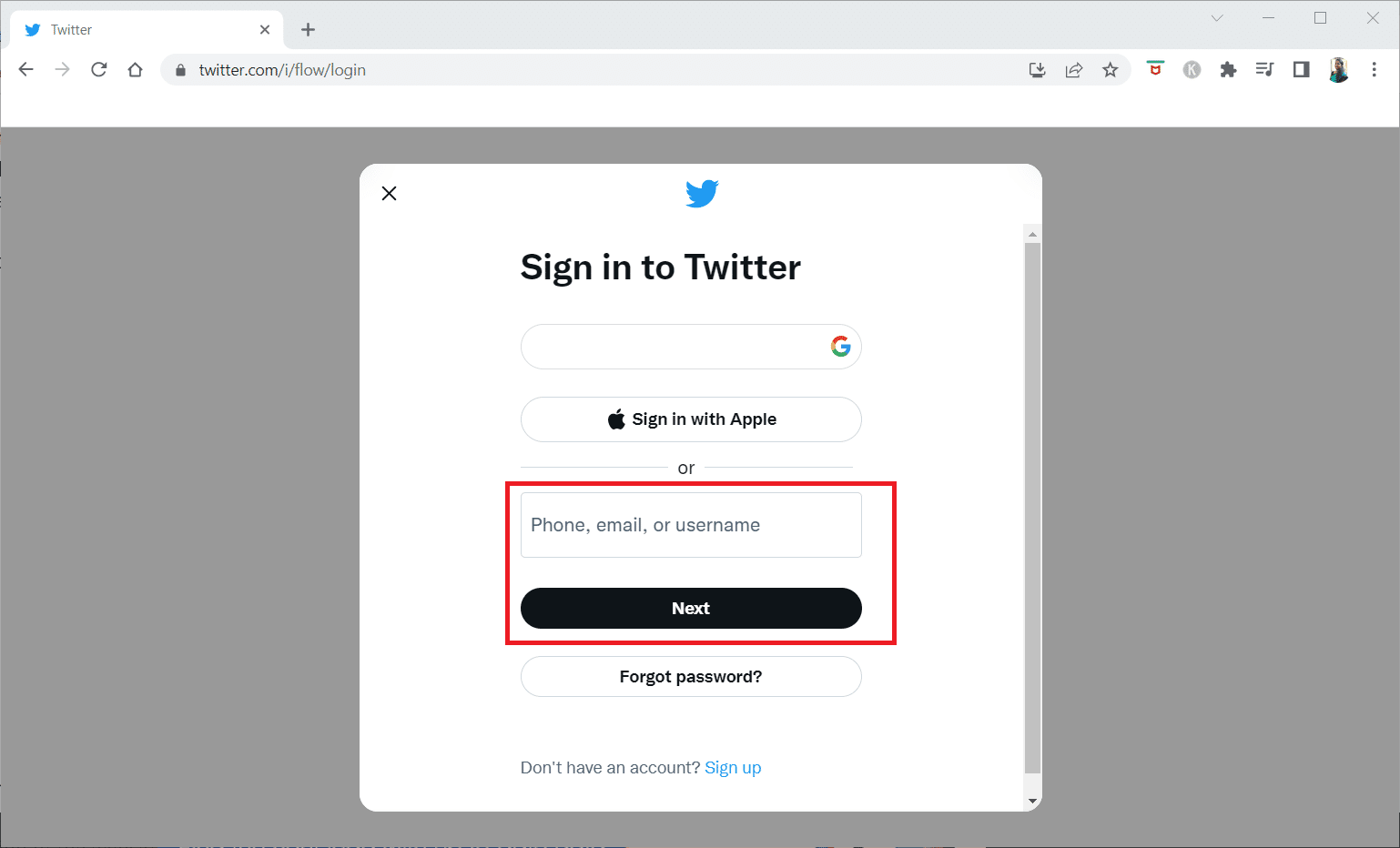
4. Αναζητήστε το συγκεκριμένο tweet που θα θέλατε να προσθέσετε σελιδοδείκτη.
5. Κάντε κλικ στο κουμπί Κοινή χρήση στο κάτω μέρος του tweet.
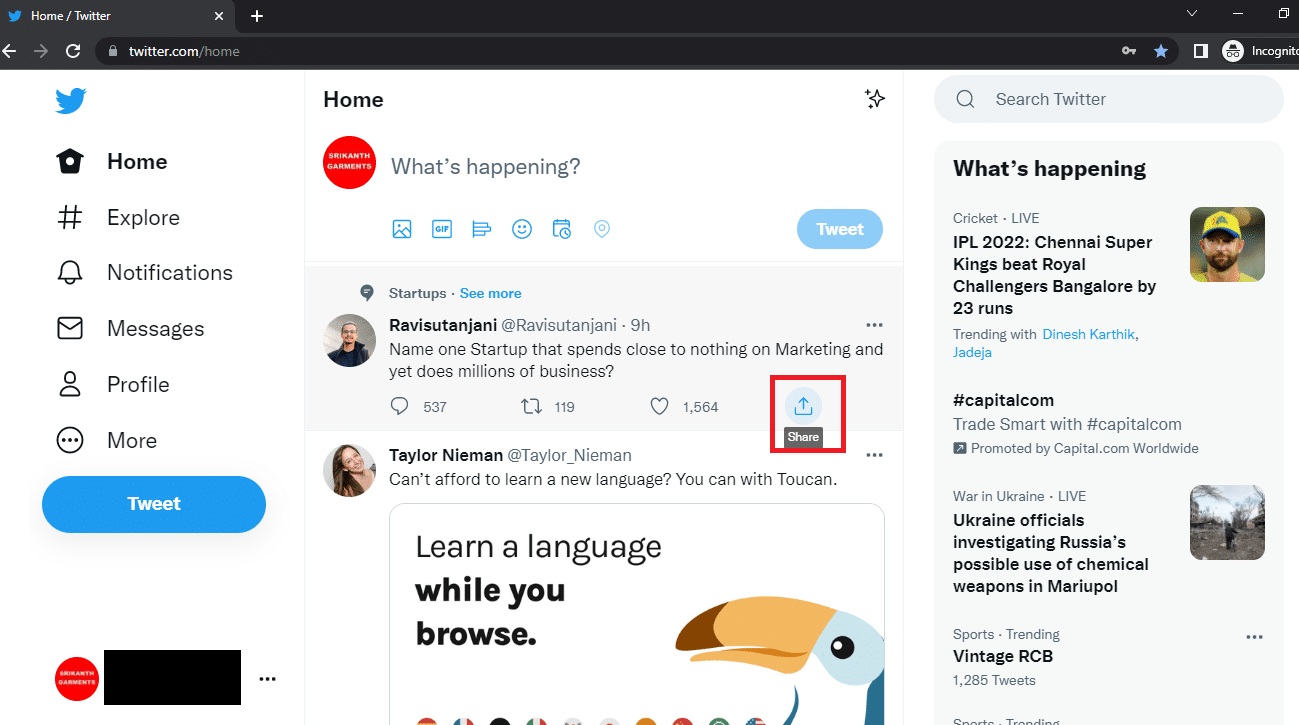
6. Επιλέξτε την επιλογή Σελιδοδείκτης στο μενού για να προσθέσετε σελιδοδείκτη σε ένα συγκεκριμένο tweet.
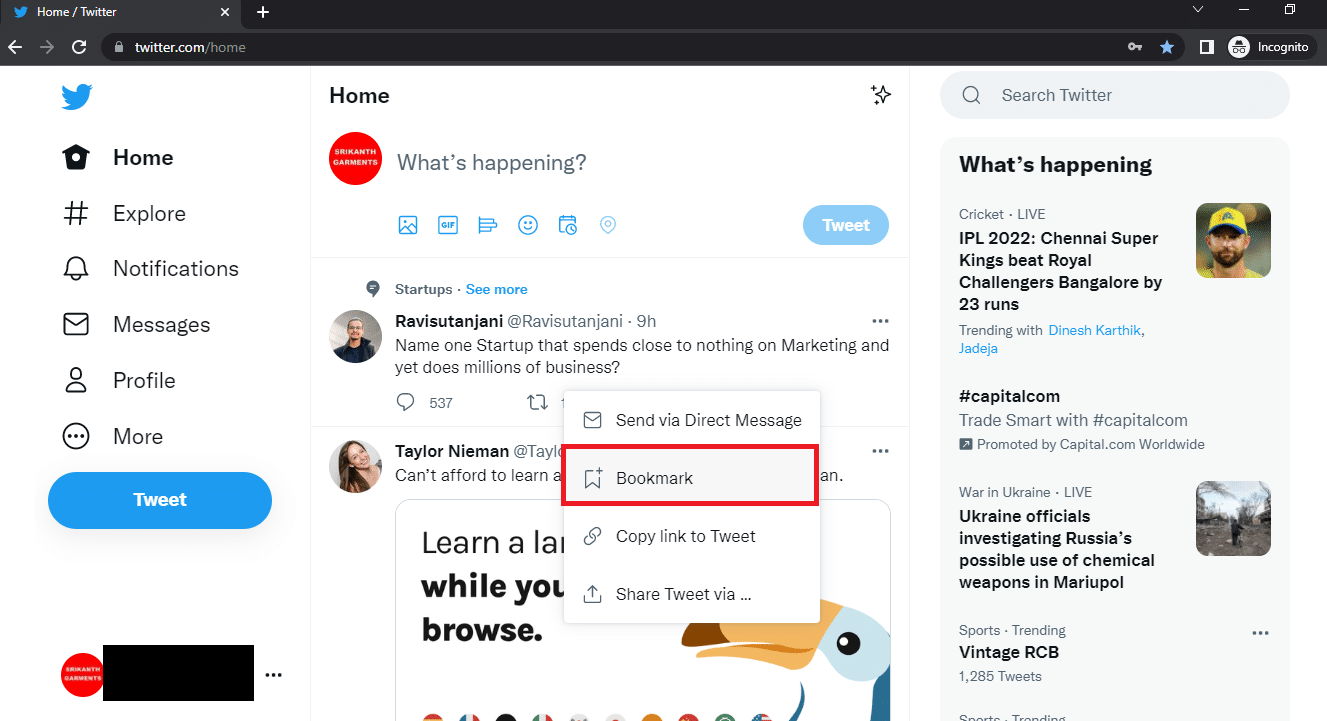
Επιλογή II: Προβολή σελιδοδεικτών
Αυτή η ενότητα περιγράφει τον τρόπο προβολής όλων των σελιδοδεικτών που έχετε δημιουργήσει στον λογαριασμό σας στο Twitter.
1. Εκκινήστε την εφαρμογή Google Chrome στον υπολογιστή σας και συνδεθείτε στον λογαριασμό σας στο Twitter όπως έγινε νωρίτερα.
2. Κάντε κλικ στην επιλογή Περισσότερα στο αριστερό τμήμα της αρχικής σελίδας Twitter.
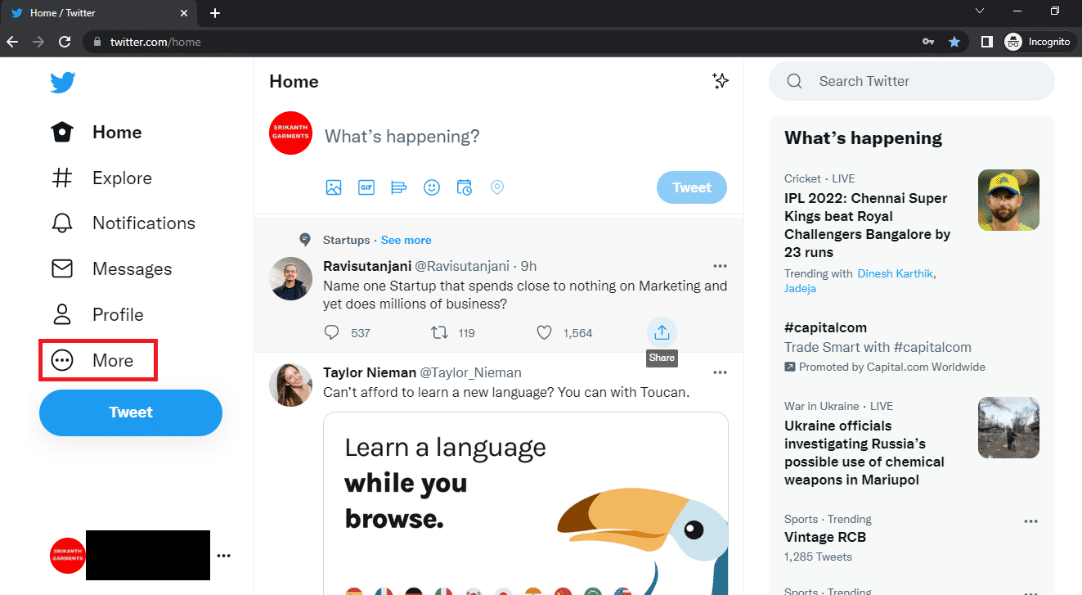
3. Επιλέξτε Σελιδοδείκτες στη λίστα για να προβάλετε τους σελιδοδείκτες που έχετε αποθηκεύσει στον λογαριασμό σας στο Twitter.
Σημείωση: Μπορείτε επίσης να βρείτε την επιλογή Σελιδοδείκτες στο αριστερό παράθυρο της ίδιας της αρχικής σελίδας.
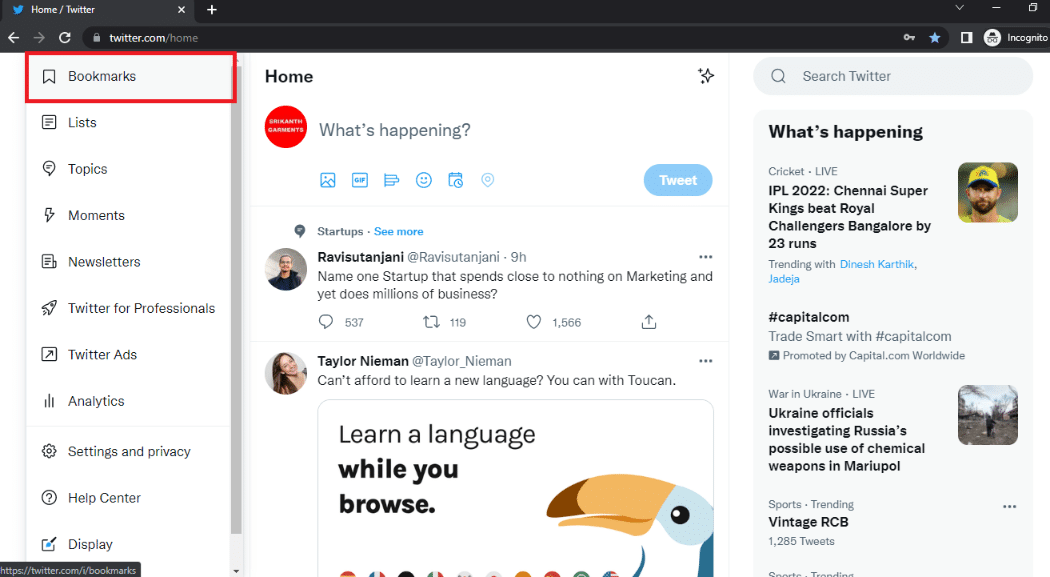
Επιλογή III: Κατάργηση σελιδοδείκτη για συγκεκριμένο tweet
Η μέθοδος κατάργησης ενός σελιδοδείκτη για ένα συγκεκριμένο tweet αναφέρεται παρακάτω.
1. Εκκινήστε την εφαρμογή Google Chrome στον υπολογιστή σας και συνδεθείτε στον λογαριασμό σας στο Twitter χρησιμοποιώντας τα διαπιστευτήρια σύνδεσης.
2. Κάντε κλικ στην επιλογή Περισσότερα στο αριστερό παράθυρο.
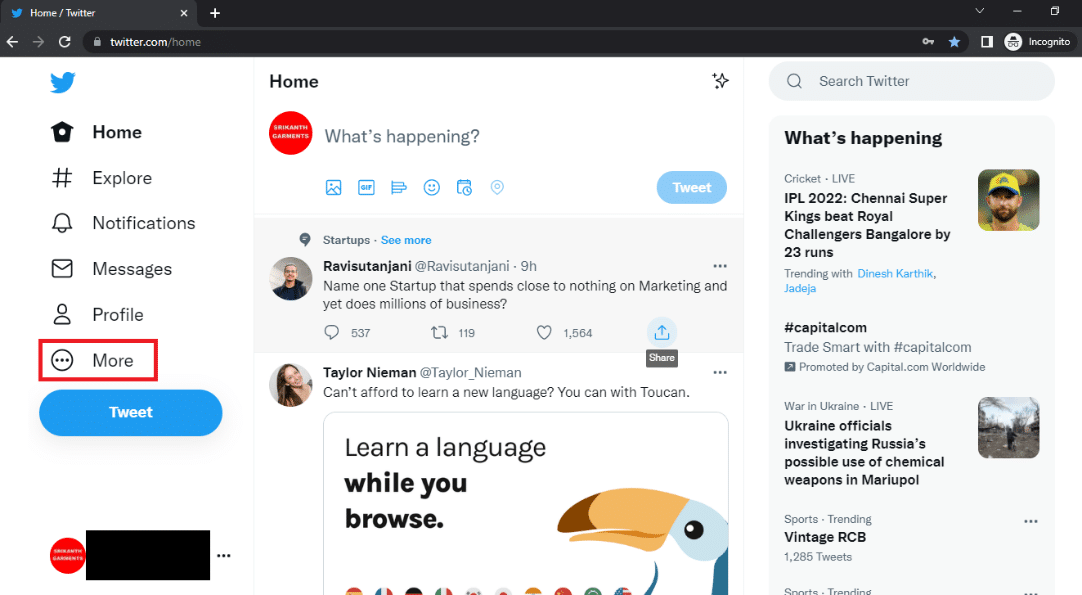
3. Επιλέξτε Σελιδοδείκτες στη λίστα.
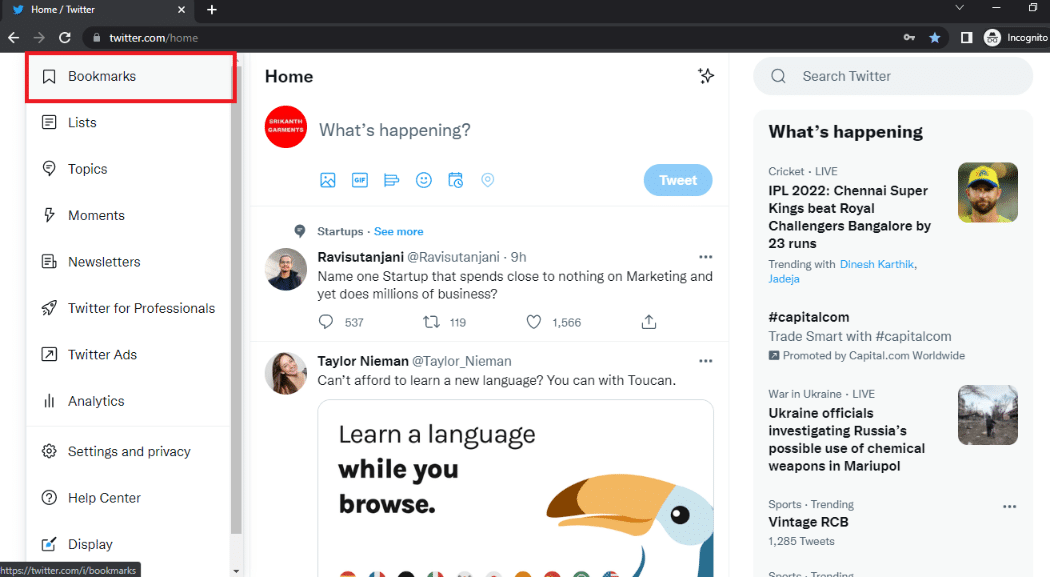
4. Μεταβείτε στο συγκεκριμένο tweet που θέλετε να αφαιρέσετε τον σελιδοδείκτη και κάντε κλικ στο κουμπί Κοινή χρήση.
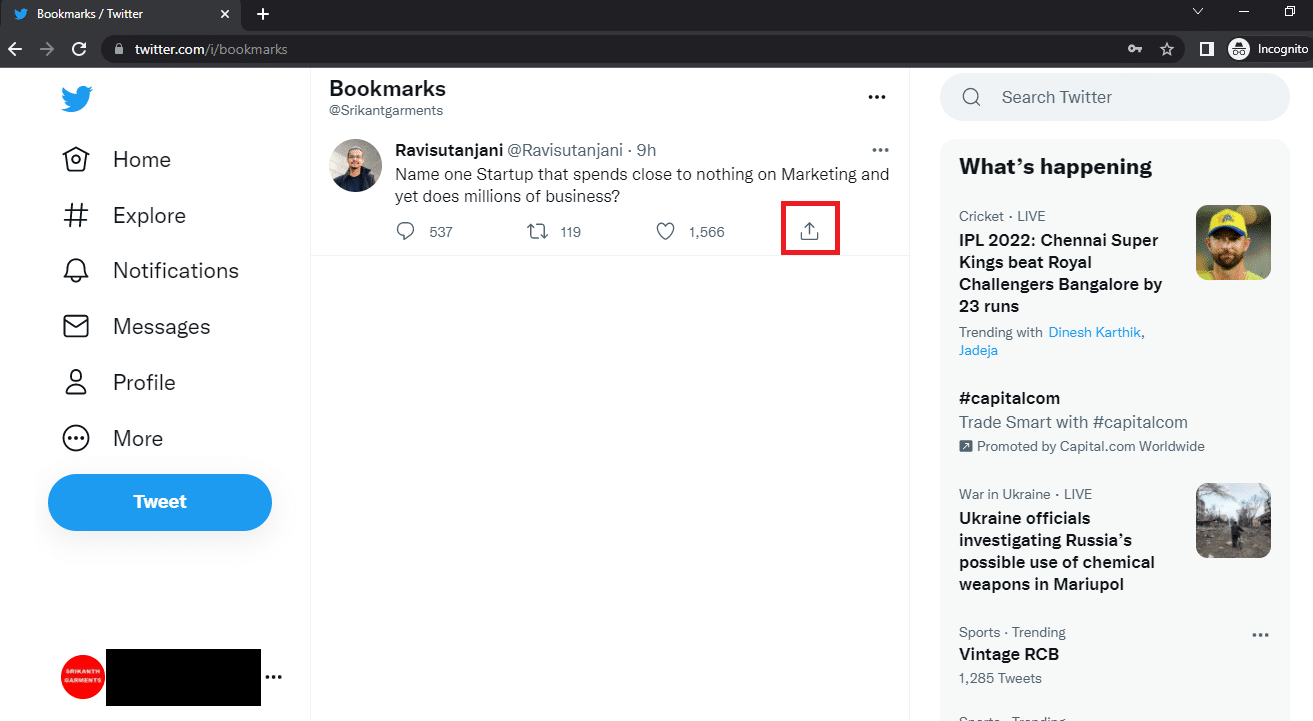
5. Επιλέξτε την επιλογή Κατάργηση Tweet από Σελιδοδείκτες στο μενού για να αφαιρέσετε τον σελιδοδείκτη για το συγκεκριμένο tweet.
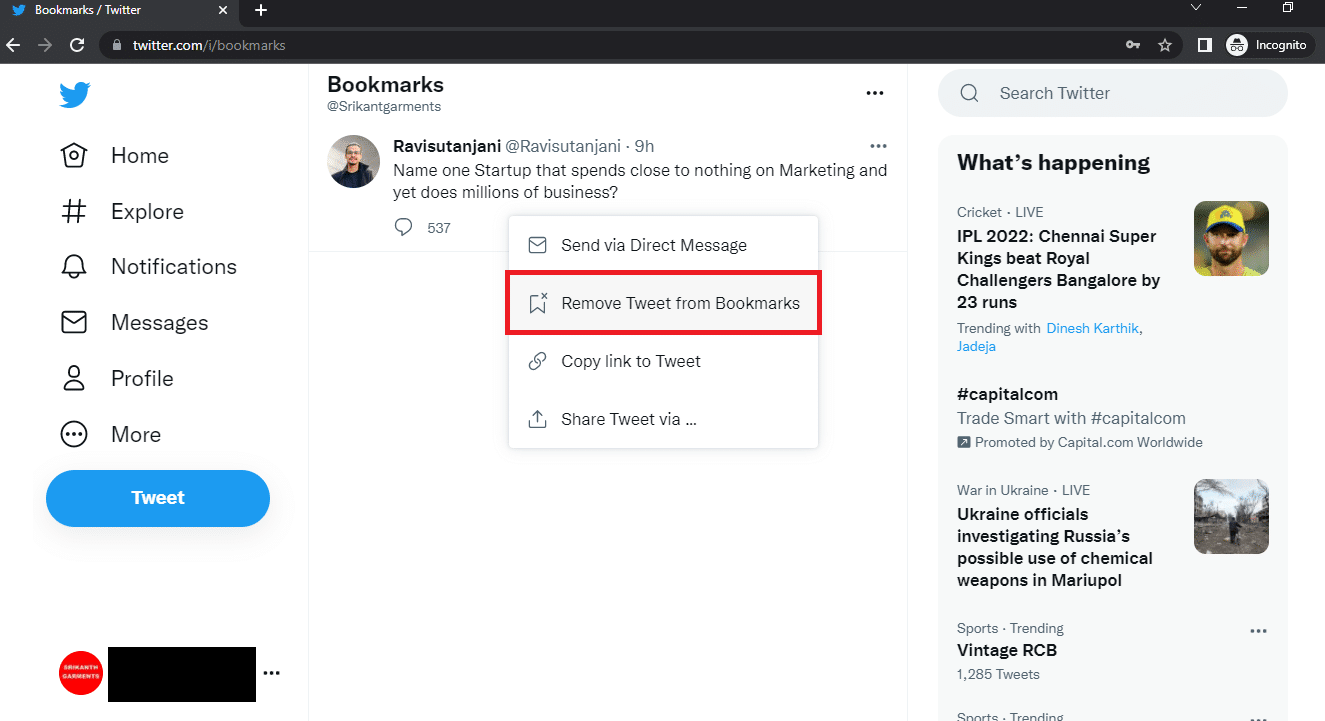
Επιλογή IV: Διαγραφή όλων των σελιδοδεικτών
Χρησιμοποιώντας τα βήματα αυτής της μεθόδου, μπορείτε να διαγράψετε όλους τους σελιδοδείκτες στον λογαριασμό σας στο Twitter.
1. Ανοίξτε το Chrome στη συσκευή σας και συνδεθείτε στον λογαριασμό σας στο Twitter.
2. Κάντε κλικ στο Περισσότερα στο αριστερό παράθυρο.
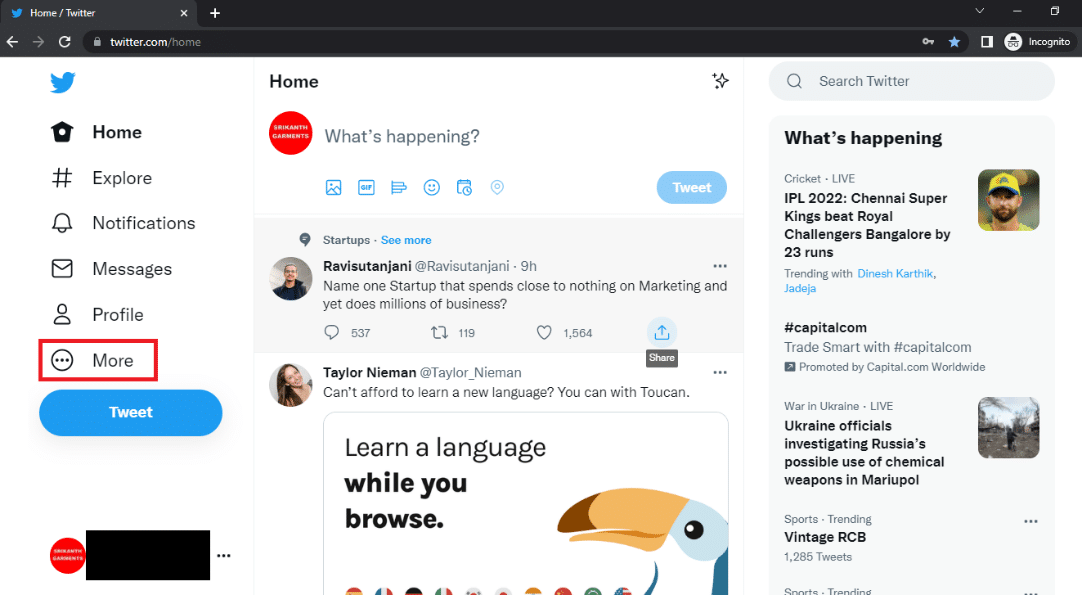
3. Κάντε κλικ στους Σελιδοδείκτες.
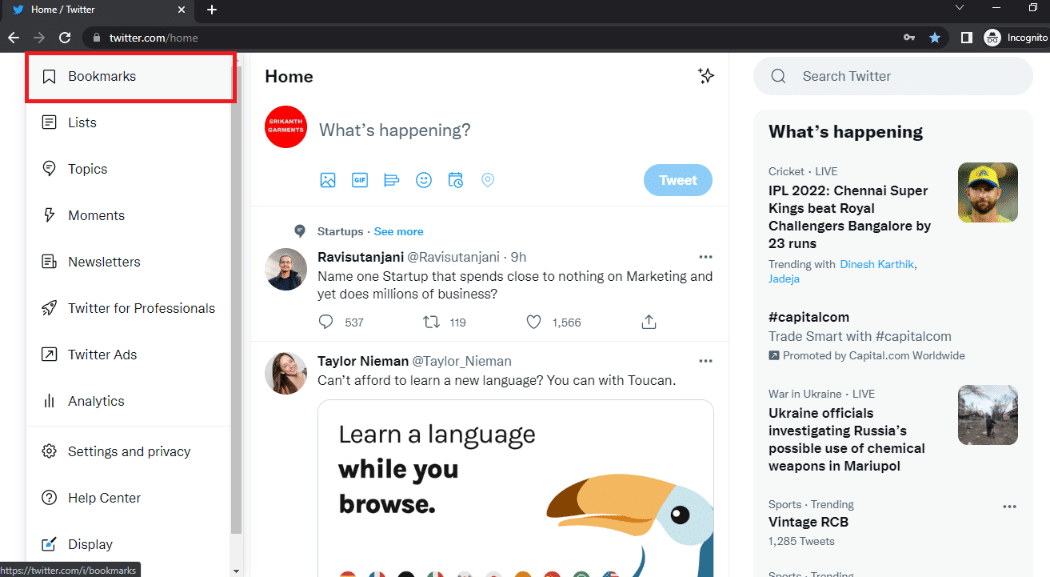
4. Κάντε κλικ στο κουμπί Περισσότερα που υποδεικνύεται με τρεις οριζόντιες κουκκίδες στην ενότητα Σελιδοδείκτες.

5. Κάντε κλικ στην επιλογή Εκκαθάριση όλων των σελιδοδεικτών για να αφαιρέσετε όλους τους σελιδοδείκτες από τον λογαριασμό σας στο Twitter.
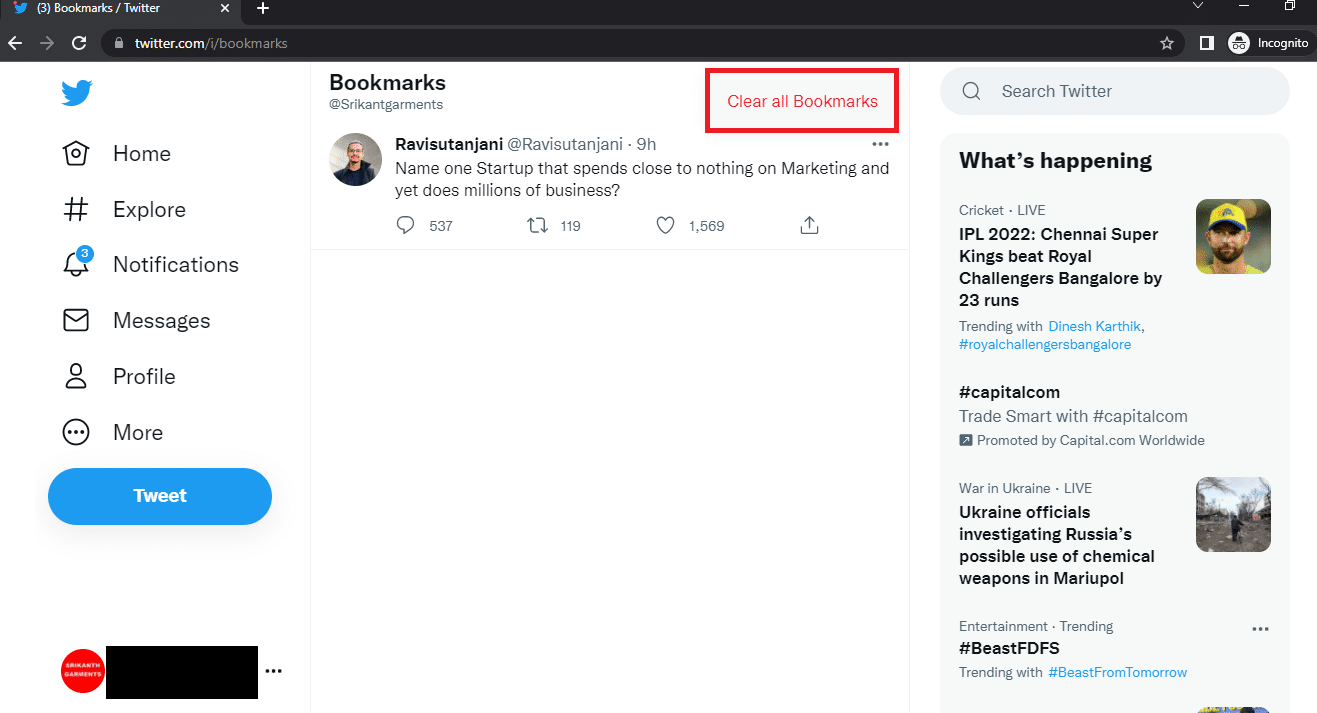
6. Για να διαγράψετε όλους τους σελιδοδείκτες, κάντε κλικ στο κουμπί Εκκαθάριση.
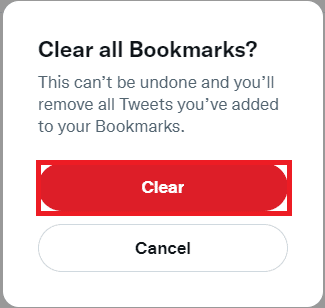
Επαγγελματική συμβουλή: Πώς να μεταβείτε στην προβολή επιφάνειας εργασίας Twitter στο Android
Εάν χρησιμοποιείτε τηλέφωνο Android για να προσθέσετε σελιδοδείκτη σε ένα tweet στον λογαριασμό σας στο Twitter, ενδέχεται να δυσκολευτείτε να το προβάλετε σε μικρή οθόνη. Η ενότητα σάς επιτρέπει να έχετε μια προβολή επιφάνειας εργασίας του λογαριασμού σας Twitter στο τηλέφωνό σας Android. Μπορείτε να χρησιμοποιήσετε οποιοδήποτε πρόγραμμα περιήγησης Ιστού της επιλογής σας για να προβάλετε τον λογαριασμό σας στο Twitter.
1. Ανοίξτε την εφαρμογή Chrome στη συσκευή σας.
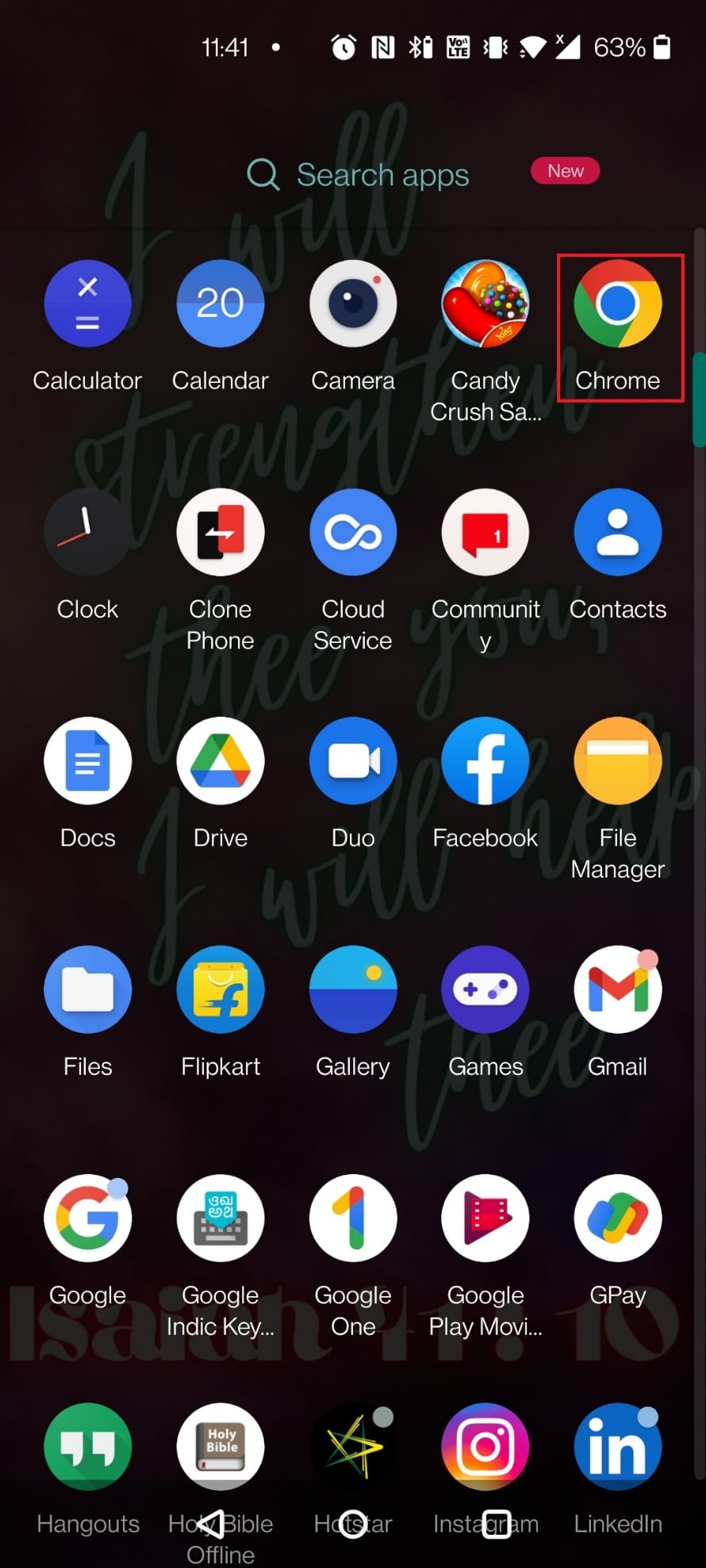
2. Επισκεφτείτε τον ιστότοπο του Twitter για κινητά.
3. Εισαγάγετε τα διαπιστευτήριά σας στο Twitter και συνδεθείτε στον λογαριασμό σας στο Twitter.
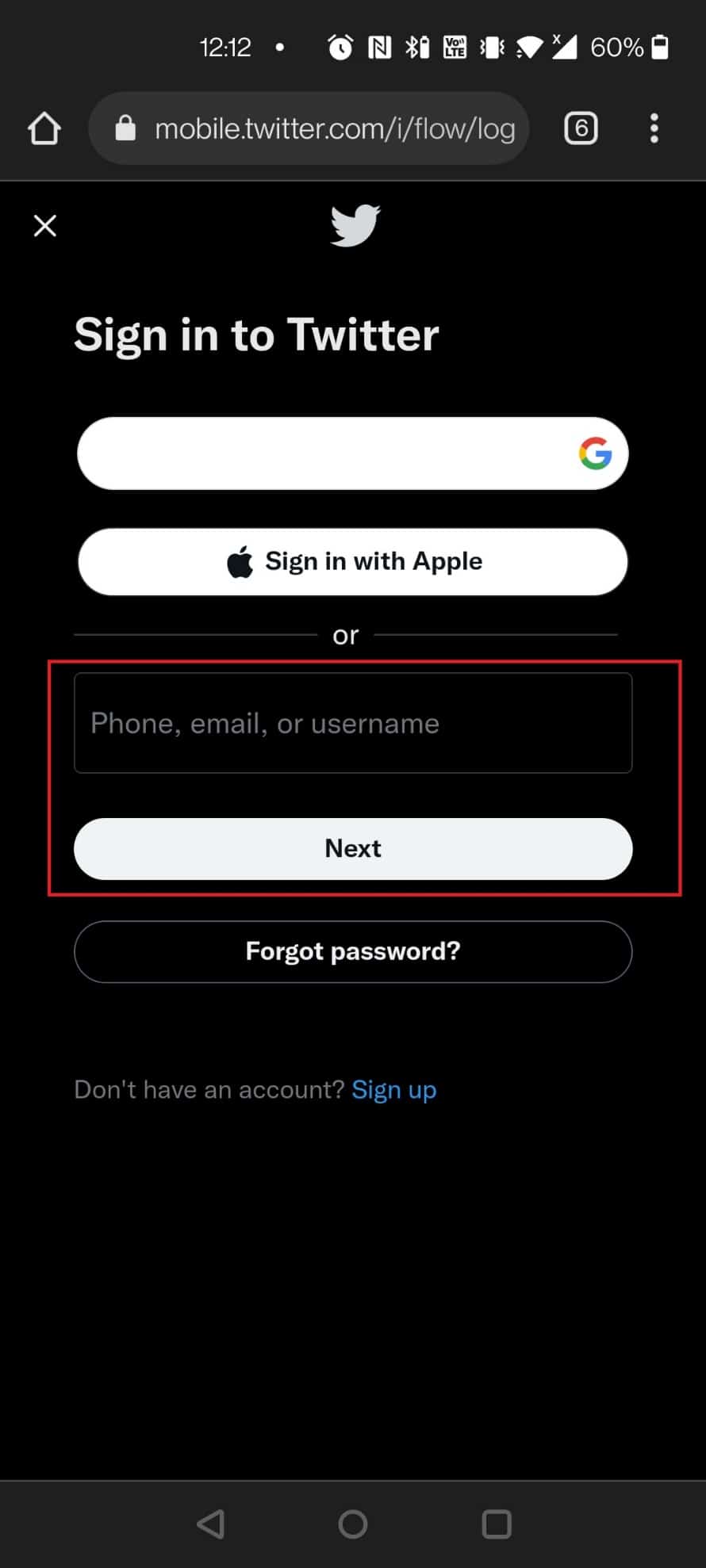
4. Πατήστε στο εικονίδιο με τις τρεις κάθετες κουκκίδες στο πρόγραμμα περιήγησης Chrome.
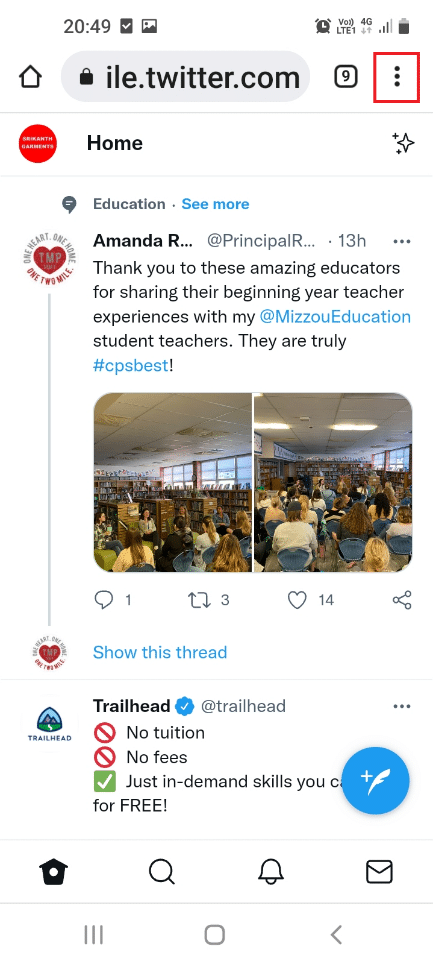
5. Επιλέξτε το Desktop site για να προβάλετε την ιστοσελίδα Twitter στην έκδοση Desktop.
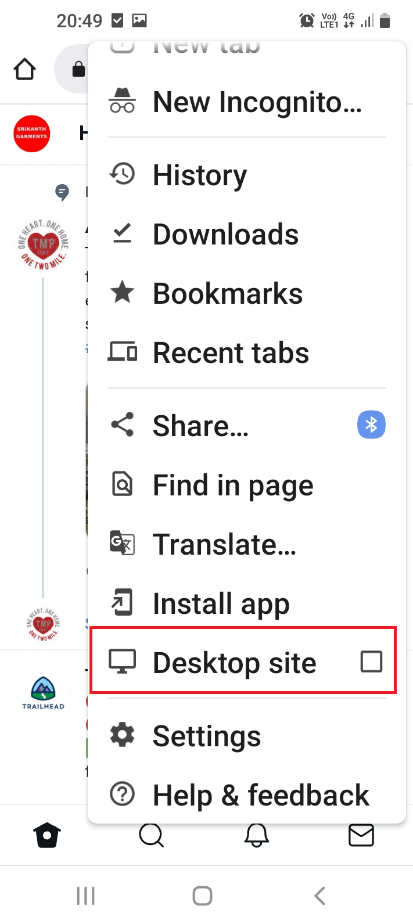
Εάν χρησιμοποιείτε την πληρωμένη έκδοση του Twitter, Twitter Blue, μπορείτε να προσθέσετε σελιδοδείκτες στα tweet σε κατηγορίες στο παράθυρο Σελιδοδεικτών. Οι κατηγορίες ονομάζονται Συλλογές στον λογαριασμό σας στο Twitter Blue, επιτρέποντάς σας να ταξινομήσετε και να αποθηκεύσετε τα tweets. Για παράδειγμα, μπορείτε να αποθηκεύσετε όλα τα tweets από φορητούς υπολογιστές σε μια συλλογή στην ενότητα Σελιδοδείκτες.
Συχνές Ερωτήσεις (FAQ)
Q1. Τα tweets μου με σελιδοδείκτες είναι ιδιωτικά ή διαθέσιμα για δημόσια προβολή;
Απ. Τα tweets που έχετε προσθέσει σελιδοδείκτες είναι διαθέσιμα για προσωπική χρήση και δεν θα είναι δημόσια. Ωστόσο, οι αλληλεπιδράσεις σας με το tweet, όπως το like, ενδέχεται να ειδοποιηθούν σε άλλους.
Ε2. Θα διαγραφούν τα tweets μου με σελιδοδείκτες μετά από κάποιο χρονικό διάστημα;
Απ. Όχι, τα tweets σας με σελιδοδείκτες θα παραμείνουν στον λογαριασμό σας στο Twitter, εκτός εάν διαγράψετε τον σελιδοδείκτη με μη αυτόματο τρόπο.
***
Ελπίζουμε ότι αυτό το άρθρο ήταν χρήσιμο και μπορέσατε να μάθετε πώς να προσθέτετε, να προβάλλετε ή να αφαιρείτε σελιδοδείκτες στο Twitter. Εάν έχετε αναζητήσει όρους όπως η προβολή Twitter Desktop ή η έκδοση Twitter Desktop, μπορείτε να βασιστείτε σε αυτό το άρθρο. Μπορείτε να προβάλετε τον ιστότοπο Twitter στο τηλέφωνό σας Android στην έκδοση για υπολογιστές χρησιμοποιώντας τη μέθοδο που περιγράφεται στο άρθρο. Παρακαλούμε ενημερώστε μας για τις προτάσεις ή τις απορίες σας στην ενότητα σχολίων αυτού του άρθρου. Επίσης, ενημερώστε μας τι θέλετε να μάθετε στη συνέχεια.